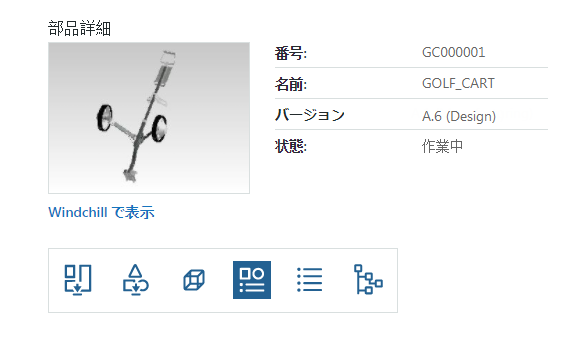タスクの調整: コレクション調整ページの使用
多くのタスクが設定用のオプションを共有しています。管理者は、コレクション調整ページを使用して、タスクコレクション全体に対してオプションを簡単に設定できます。ユーザーの役割によって異なるオプションのセットを設定することもできます。コレクション調整ページでは、各役割のユーザーに表示されるタスクを定義することもできます。たとえば、「購買」役割のユーザーには「3D で表示 & 測定」タスクが表示されないように設定できます。
ランディングページで、各コレクションの右上にある「コレクションを編集」リンクを使用して、調整ページを表示できます。
以下で、このページのいくつかの設定について詳しく説明しています。保存されたフィルタと保存されたサーチを最大限に活用するための推奨事項については、
タスクの調整: Windchill の保存されたサーチと保存されたフィルタを使用する場合の最良事例を参照してください。
役割の選択
「調整する役割を選択」リストには、ThingWorx Composer で定義されているすべてのユーザー役割が含まれています。
調整オプション
アスタリスクが付いているオプションは部品タスクでのみ使用できます。
「サーチ結果の最大表示数」 - 部品と CAD ドキュメントの両方をサーチする場合、最大数はオブジェクトタイプごとに適用されます。
「最近のサーチの最大表示数」
「最大選択数: 5 個の属性をサーチ結果に表示」
|
|
使用可能な属性はオブジェクトタイプによって変わります。該当しない属性を選択するのを防止するため、最初に「検索するオブジェクトタイプ」を設定してから、属性を選択します。
|
「Windchill ナビゲーションリンクを表示しますか?」- 「Windchill で表示」リンクを部品の詳細とともに表示するには、「はい」を選択します。この方法によって、ユーザーはその部品に対応する Windchill ページに簡単にジャンプできます。
「検索するオブジェクトタイプ」* - 結果をできるだけ速やかに表示するには、組織に関連するオブジェクトタイプのみを選択します。部品と CAD ドキュメントの両方は必要ない場合にこのオプションを「部品 & CAD ドキュメント」に設定すると、サーチの速度が低下します。
「部分一致を表示しますか?」- ワイルドカードサーチを有効にする場合、このオプションで「はい」を選択します。完全一致のみを表示するには、「いいえ」を選択します。
「サーチする属性」
「サーチフィルタを使用しますか?」*
• 結果にフィルタを適用しない場合には「いいえ」を選択します。
以下のタイプのフィルタから選択します。
◦ 「保存されたフィルタ」* - 入力する名前がWindchill での名前と完全に一致するようにします。Windchill の既成のフィルタを使用するには、「保存したフィルタの名前」ボックスを空のままにします。
◦ 「保存されたサーチ」 - Windchill で保存されたサーチを使用します。
◦ 「最新」 - タスクでサーチフィルタとして使用するライフサイクル状態とビューを選択します。デフォルトでは、「最新リビジョンの最新イテレーションのみを表示しますか?」が「はい」に設定されているときに、最新リビジョンの最新イテレーションを表示するように結果がフィルタされます。「いいえ」に切り替えると、すべてのリビジョンの最新イテレーションが表示されます。
次の例では、「最新リビジョンの最新イテレーションのみを表示しますか?」オプションの結果を示しています。
シナリオ | 「はい」に設定した場合の結果 | 「いいえ」に設定した場合の結果 |
バージョンのある部品: • A.1、A.2、A.3 • B.1、B.2 • C.1 | • C.1 | • A.3 • B.2 • C.1 |
バージョンと分岐バージョンを持つ部品: • A.1、A.2、A-2.1 • B.1、B.2 • C.1、C-1.1、C-1.2 | • A-2.1 • C.1、C-1.2 | • A2、A-2.1 • B.2 • C.1、C-1.2 |
バージョンと分岐バージョンを持つ部品: • A.1、A.2 • B.1 (プロジェクトに共有し、PDM チェックアウトに変換)、B-1.1、B-1.2、B-1.3 | • B.1、B-1.3 | • A.2 • B.1、B-1.3 |
バージョンと分岐バージョンを持つ部品: • A.1、A.2 • B.1 (プロジェクトに共有し、PDM チェックアウトに変換)、B-1.1、B-1.2 (PDM に送信)、B-2 | • B.2 | • A.2 • B.2 |
◦ 「バージョン」 - タスクサーチに「バージョン」フィールドを追加して、ユーザーがオブジェクトのバージョンに基づいてサーチをフィルタできるようにします (A.1 など)。ユーザーは、バージョン番号だけでなく、サーチフィールドにも情報を入力する必要があります。
◦ 「エフェクティビティの日付」 - タスクサーチにカレンダーを追加して、ユーザーがエフェクティビティの日付に基づいてサーチできるようにします。ビュー名リストを含めることもできます。
| エフェクティビティの日付に基づいたサーチについて、いくつかのヒントを以下に示します。 • ユーザーがビューを指定しなかった場合、ビューが指定されていない部品だけが結果に含まれます。 • エフェクティビティの日付が設定されていない部品は結果に含むことができません。 • エフェクティビティの日付と一致する部品が結果に返されます。複数のリビジョンのエフェクティビティの日付が同じである場合、最新のリビジョンが返されます。 • エフェクティビティの日付でサーチできるのは部品のみです。 |